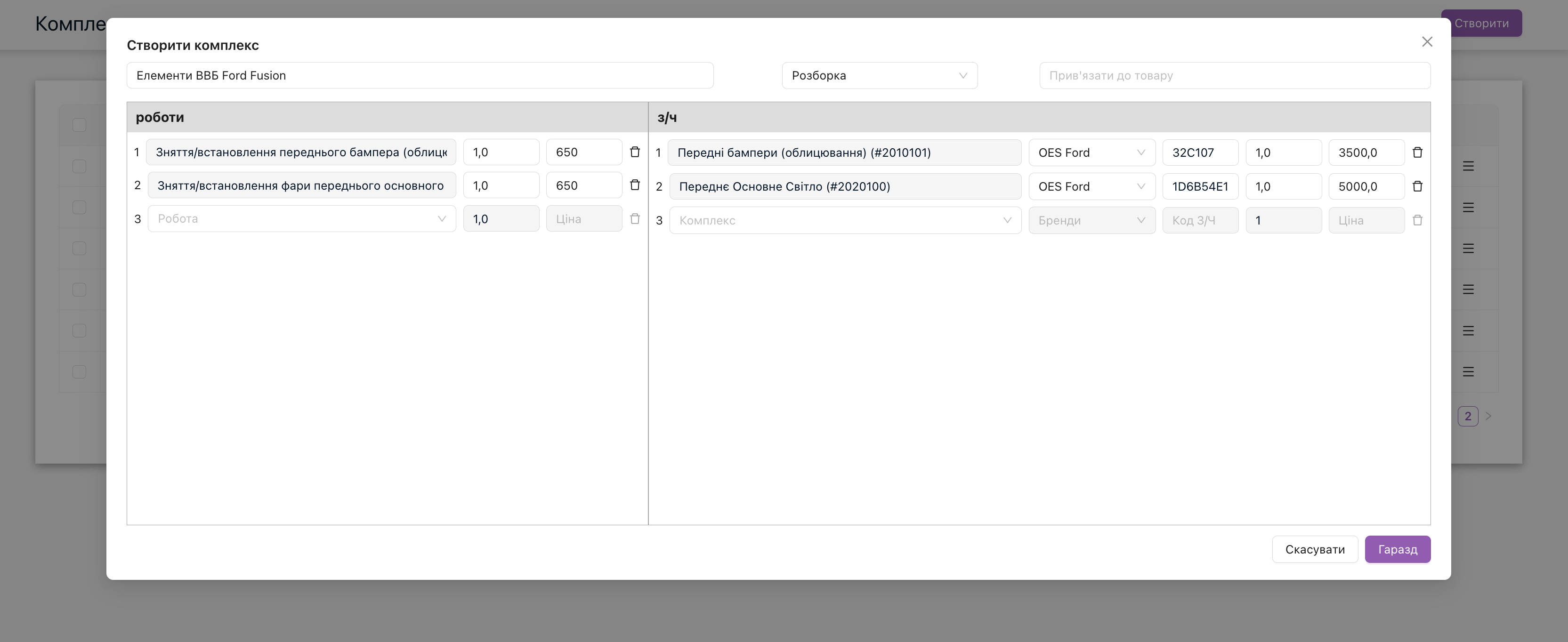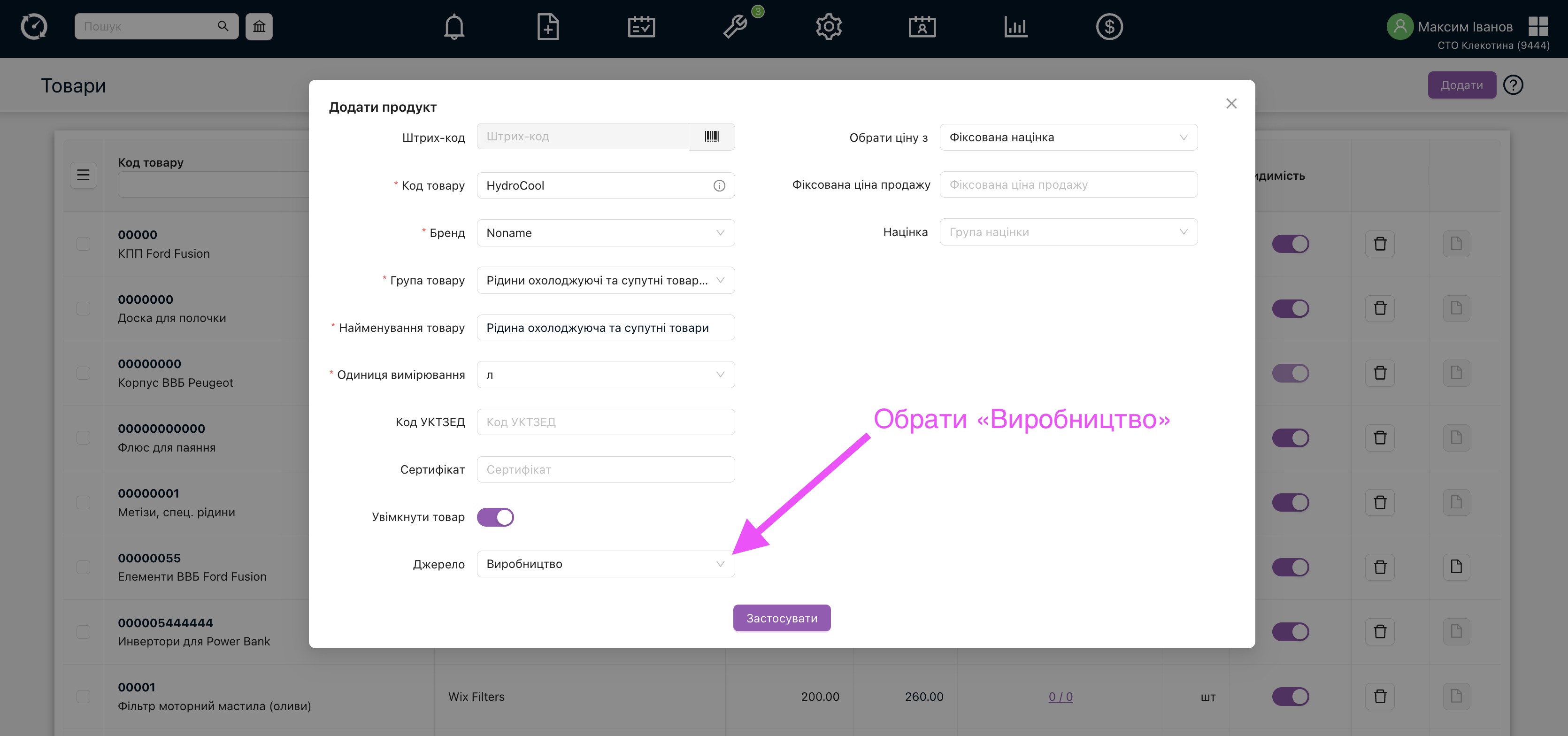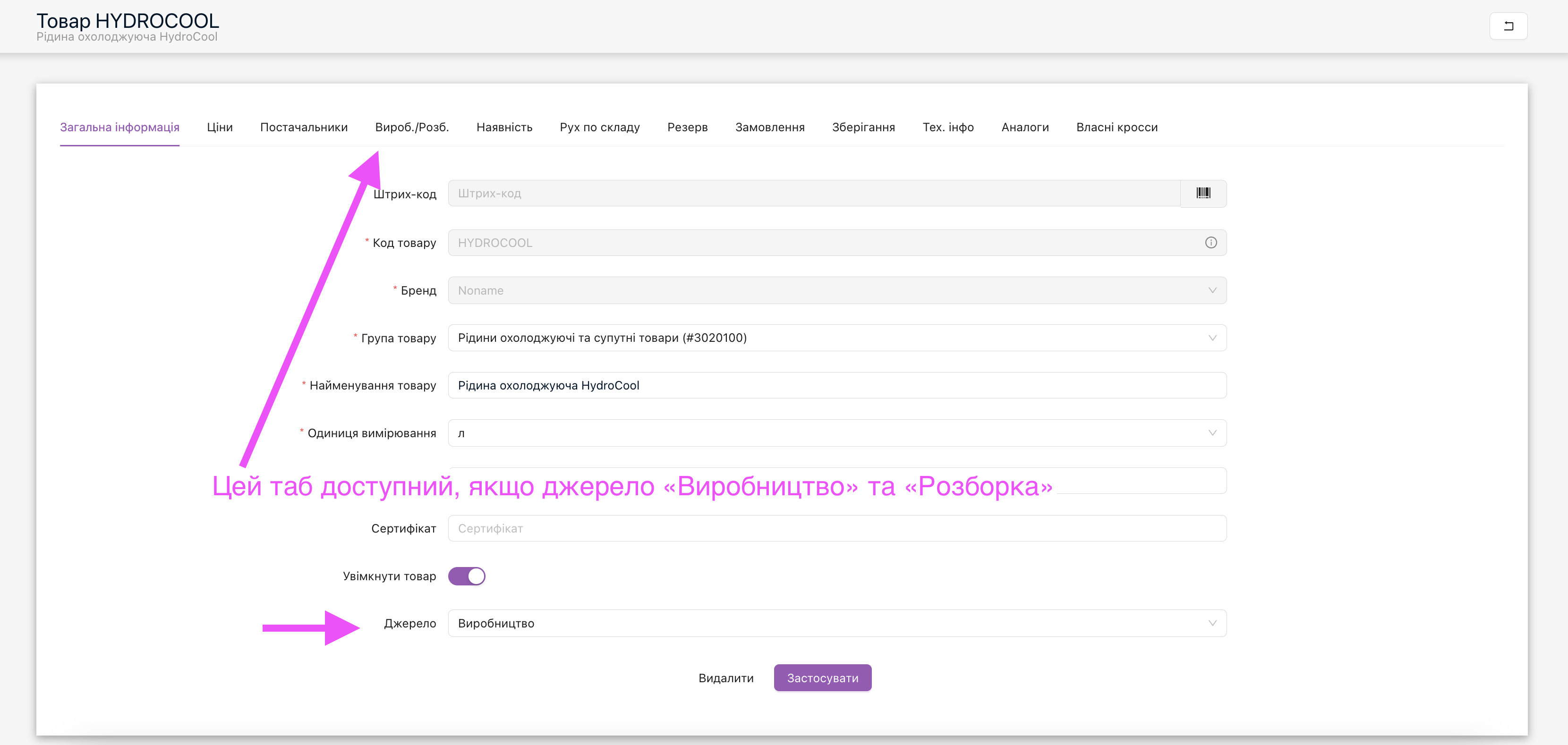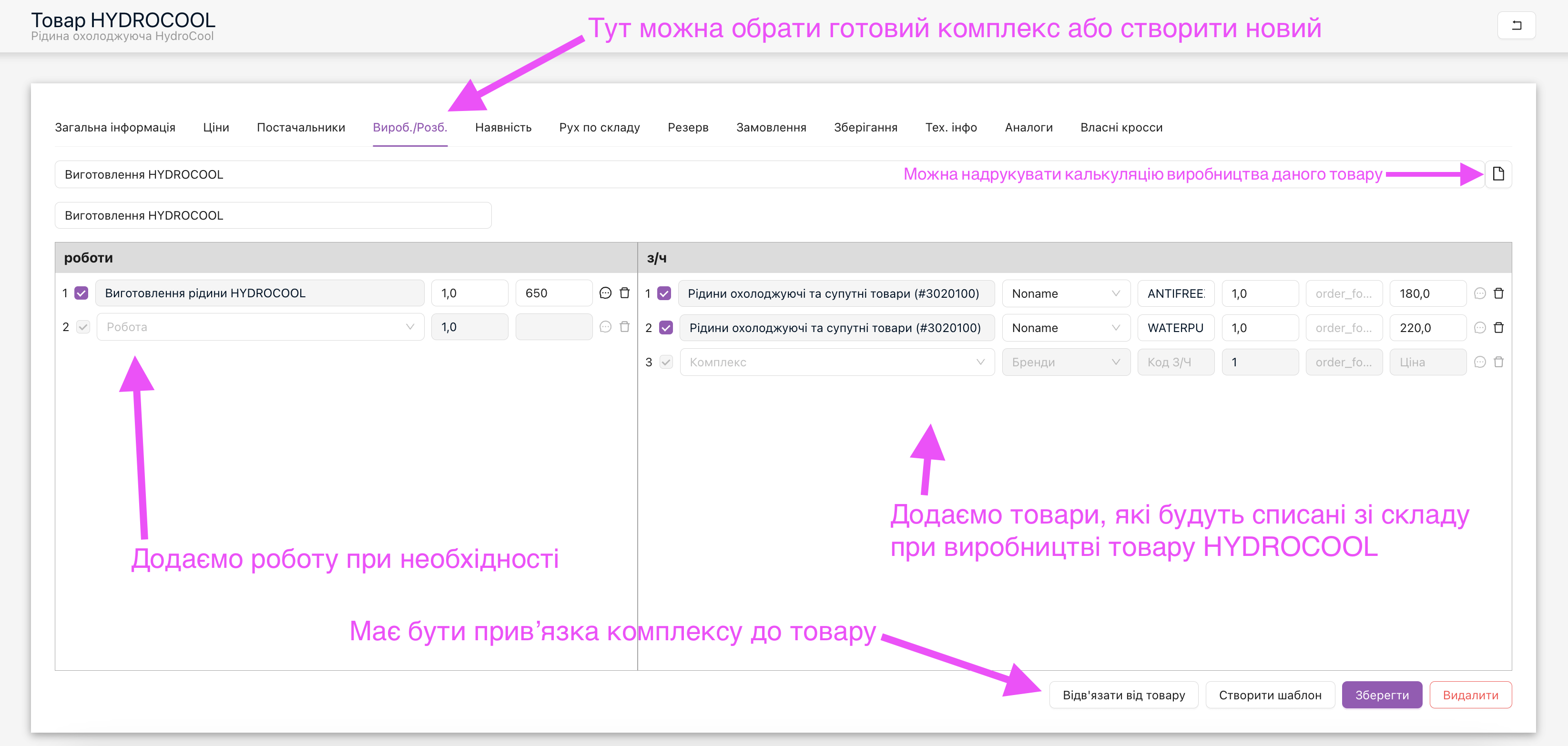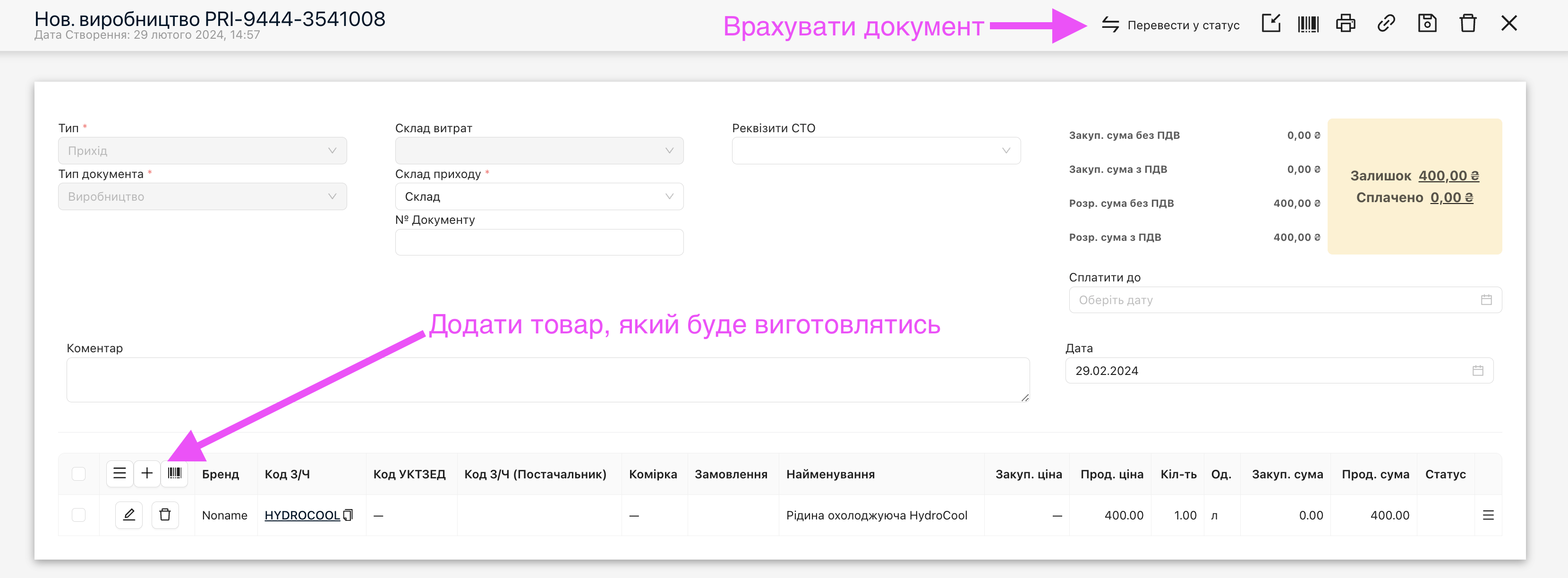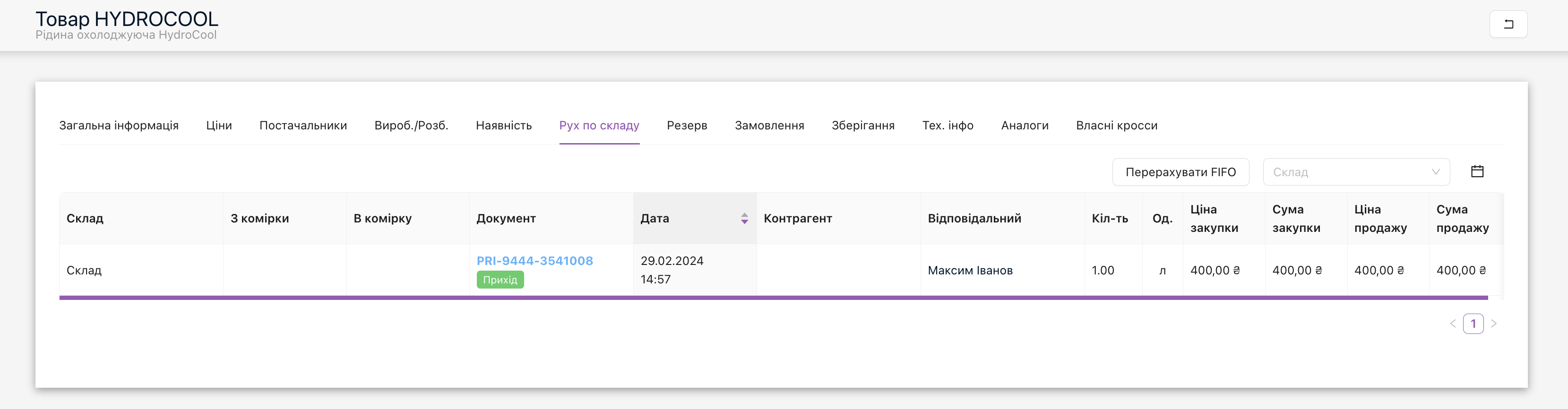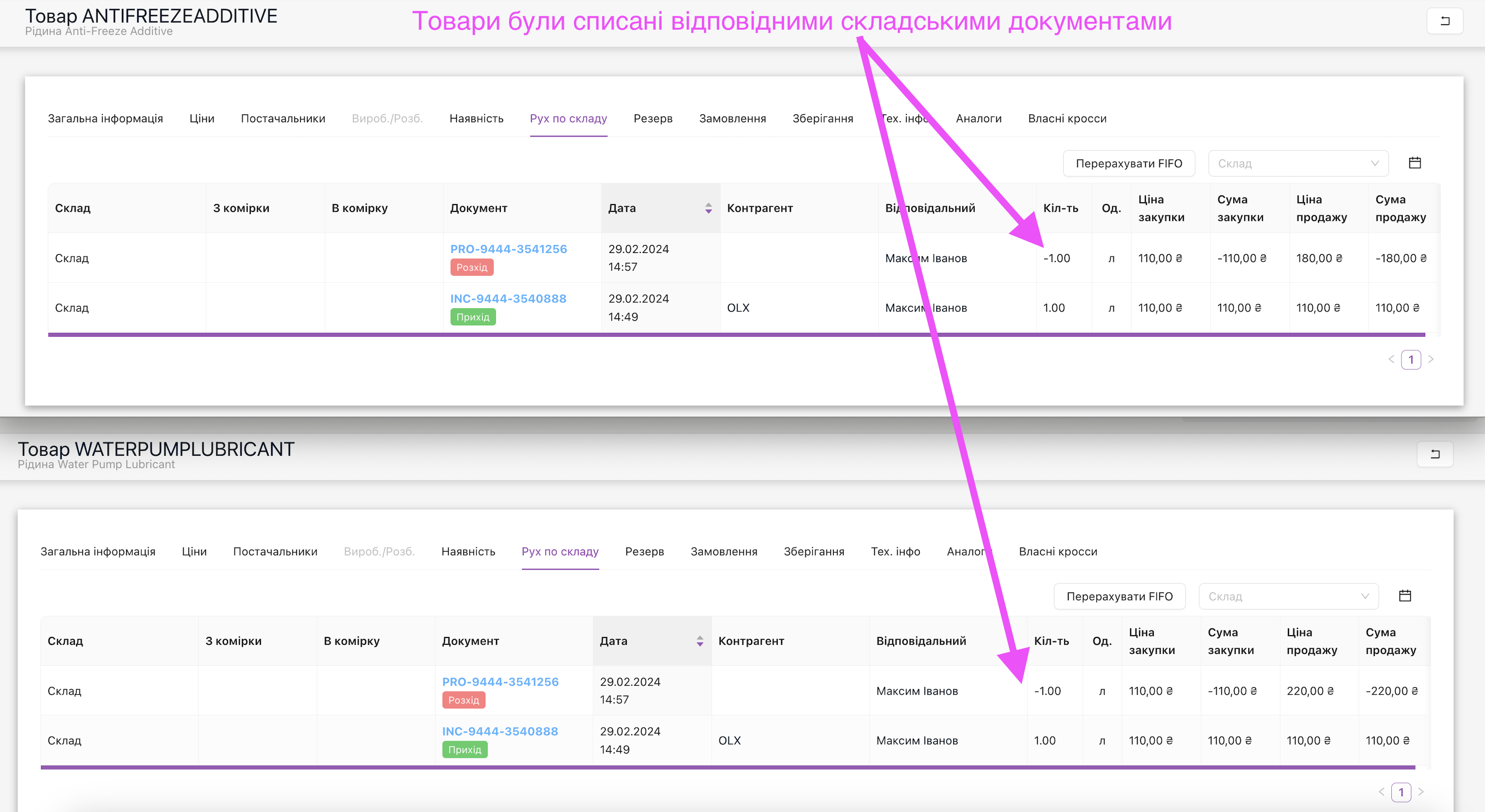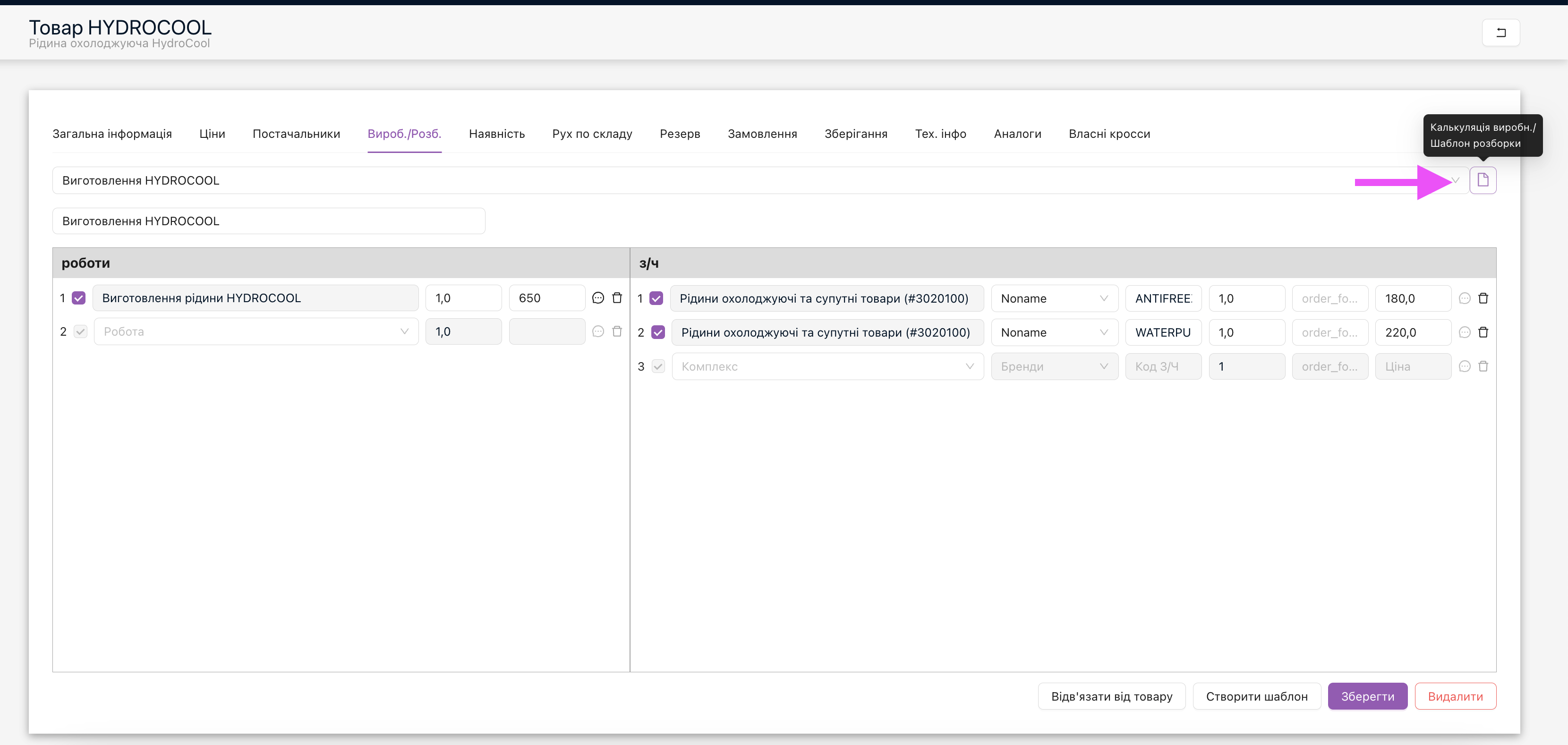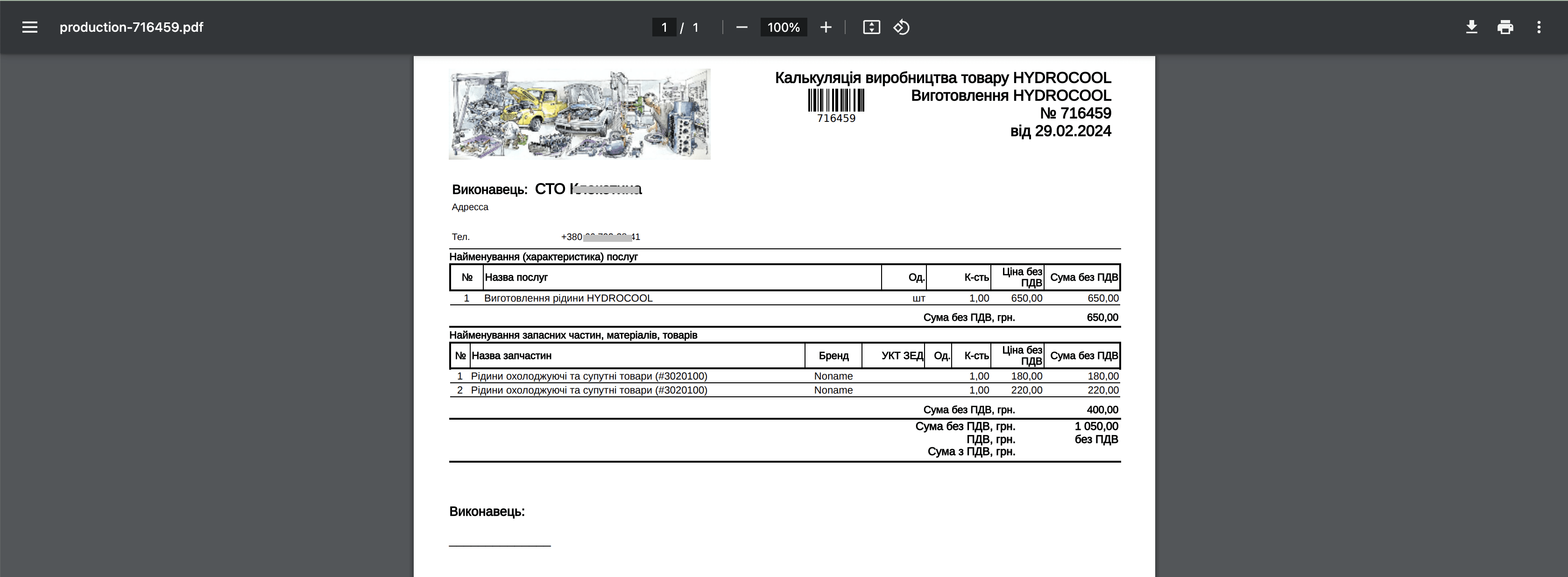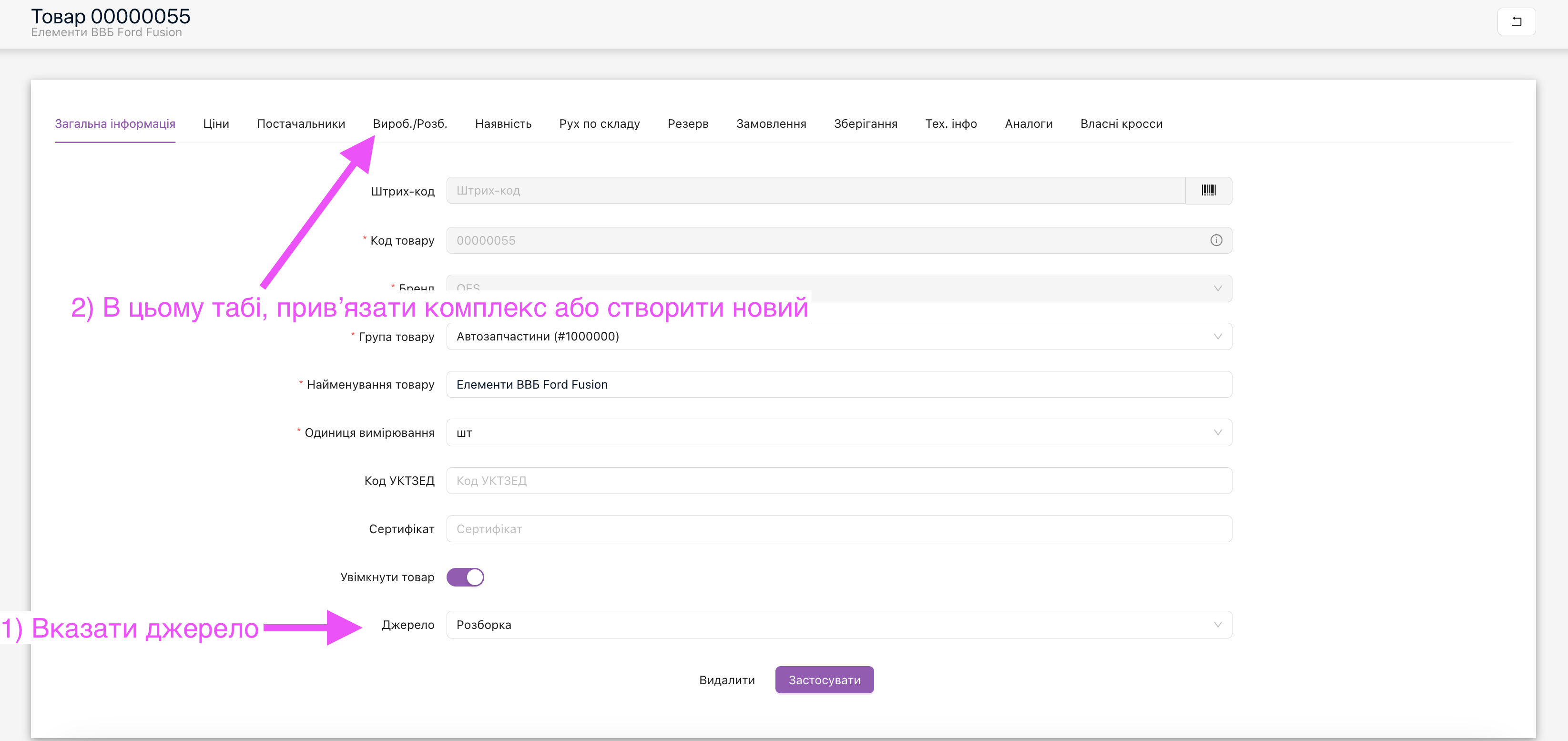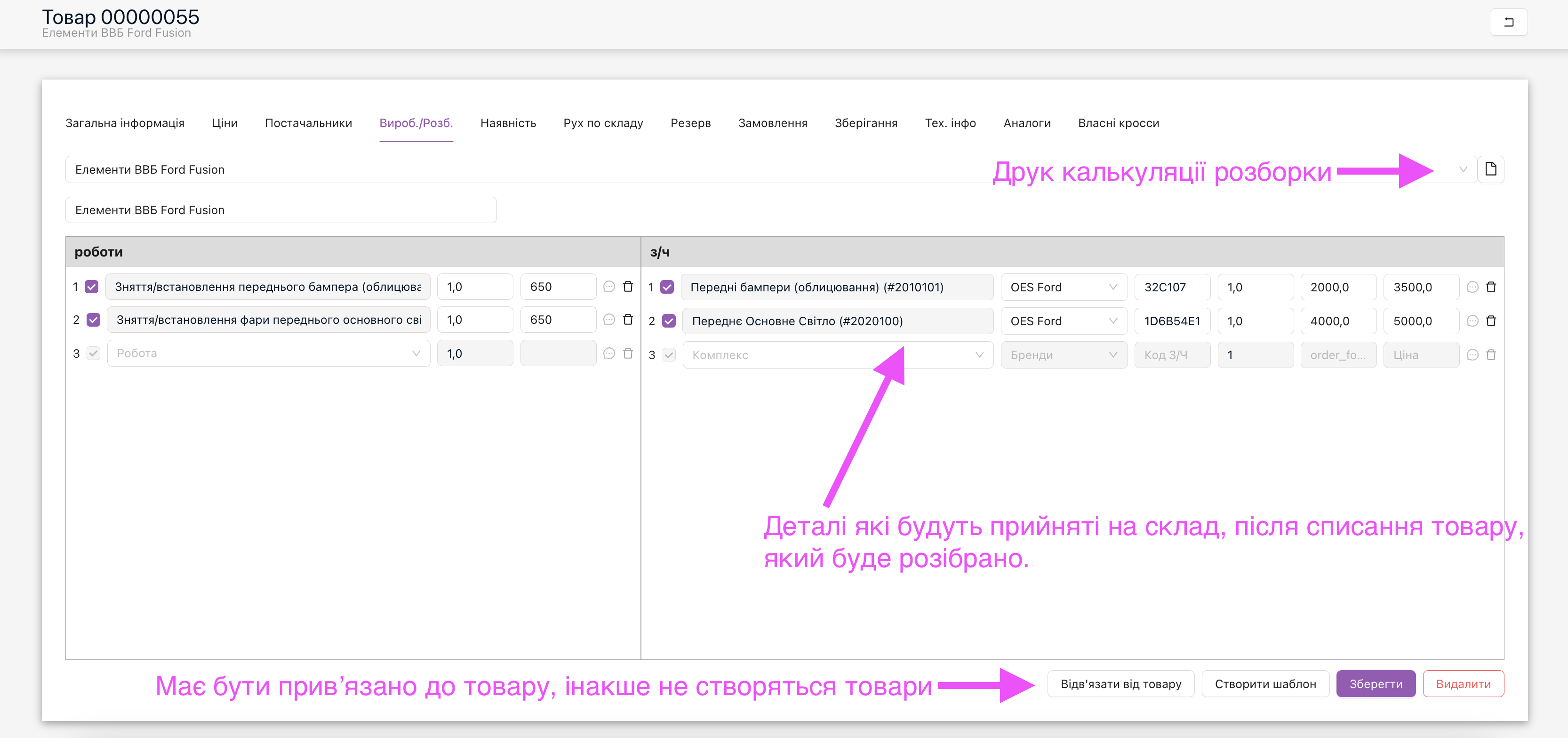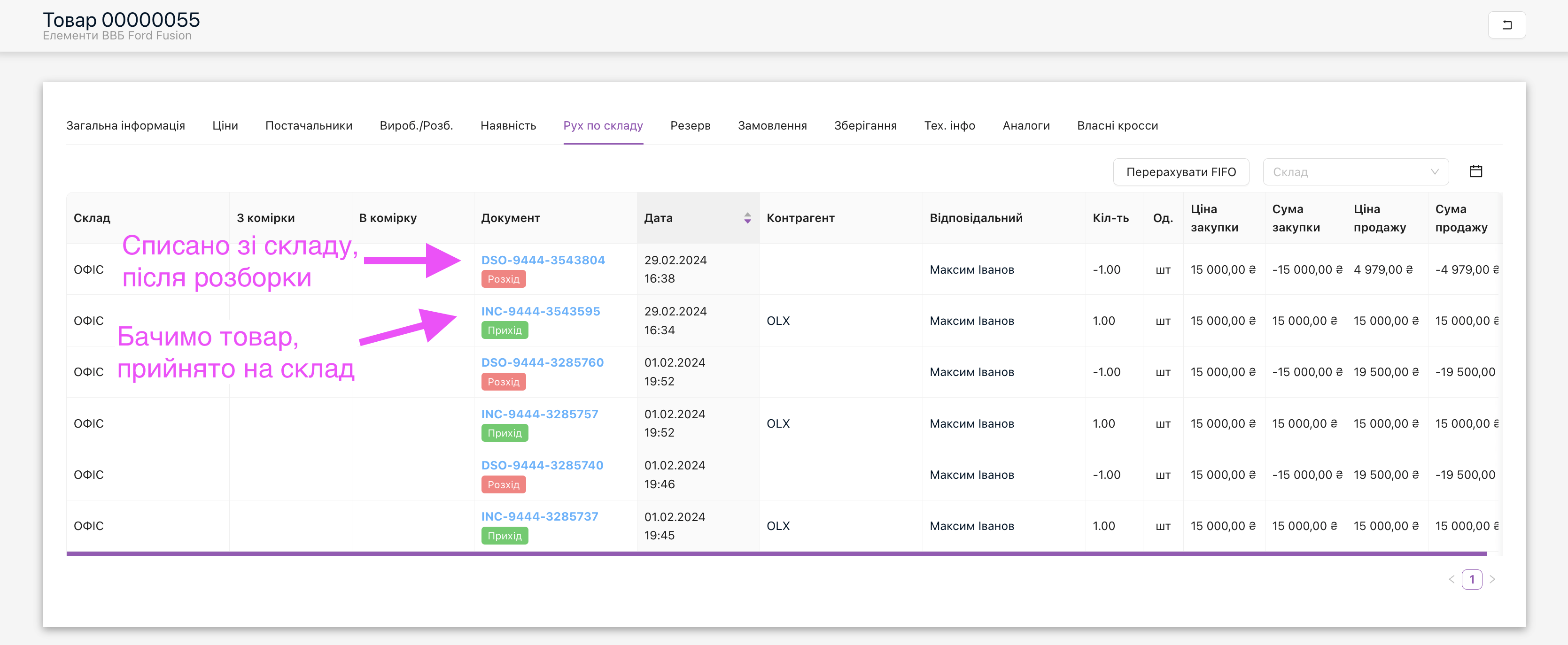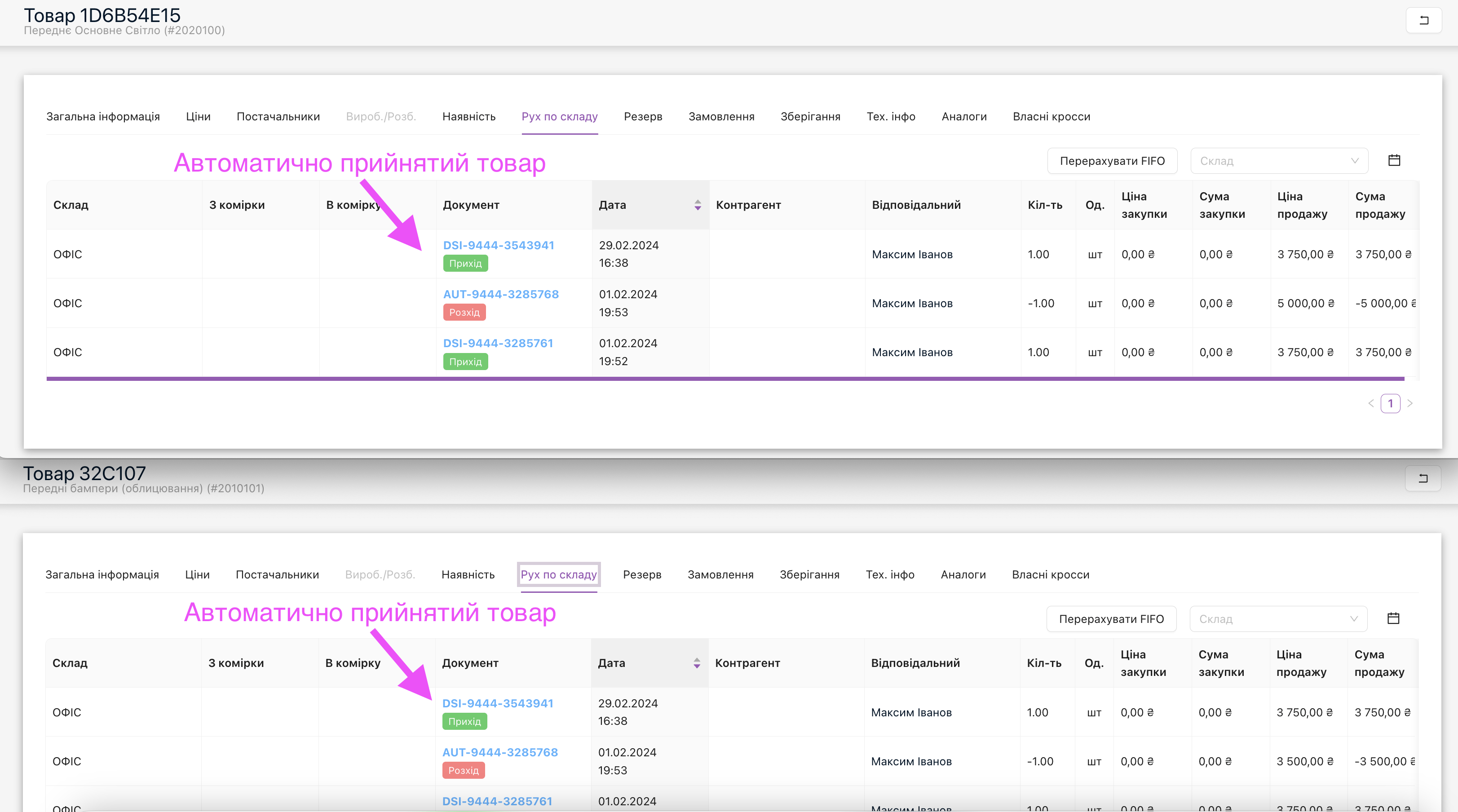Виробництво і розборка в пакеті Expert
Якщо ви виробляєте товари, то вам потрібно мати можливість оприбутковувати на склад готову продукцію й одночасно списувати її компоненти. Інколи до складу продукції входять послуги, і все це потрібно відображати у калькуляційних листах. При розборці — навпаки один вузол списується зі складу, а замість нього приймаються декілька інших запчастин. Завдяки складським документам “Виробництво — прихід” та “Розборка — списання” – це тепер автоматизовано.
Виробництво
Що потрібно для оприбуткування на склад готової продукції та одночасного її списання зі складу? В системі CARBOOK є можливість використовувати спеціальний тип складського документа. До цього документа додається товар, який буде вироблятись і після його появи на складі, буде автоматично списано зі складу товари, з яких він виготовився.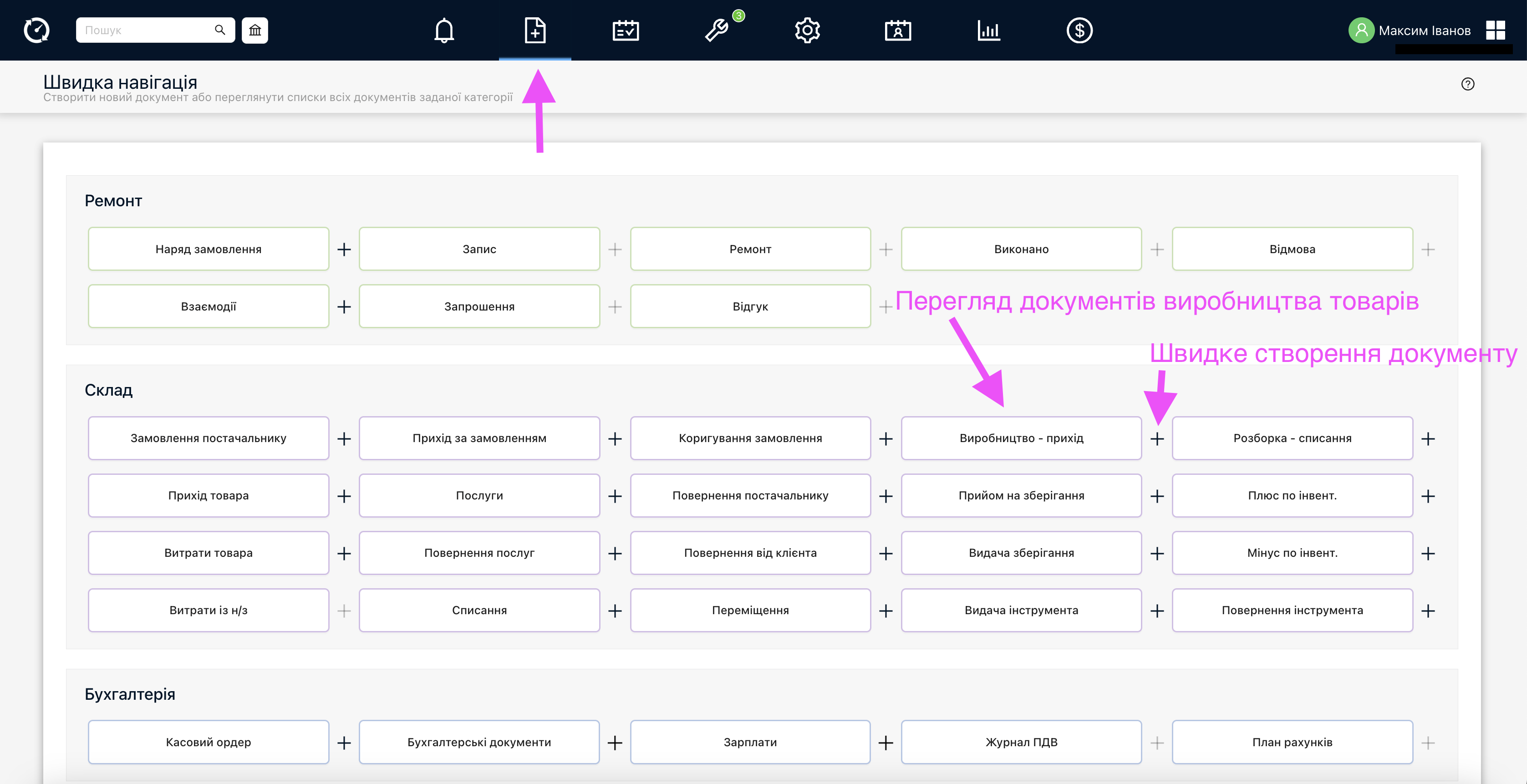
Отже, для того, щоб додати товар до цього документу, потрібно створити картку товару та обрати джерело – “Виробництво”. Для прикладу, станція виготовляє рідину “HydroCool” – отже, створимо для неї картку товару. Переходимо в “Довідники та налаштування” – “Товари” – додати та заповнюємо всі необхідні поля. Поле “Джерело” обовʼязково має бути “виробництво”.
Після створення картки товару, переходимо в картку товару.
Після цього в картці товару, переходимо до вкладки “Вироб./Розр.”. Тут обираємо вже створений комплекс або створюємо новий.
Комплекс для виробництва, можна створити з наряд-замовлення, коли вже є додані роботи та запчастини.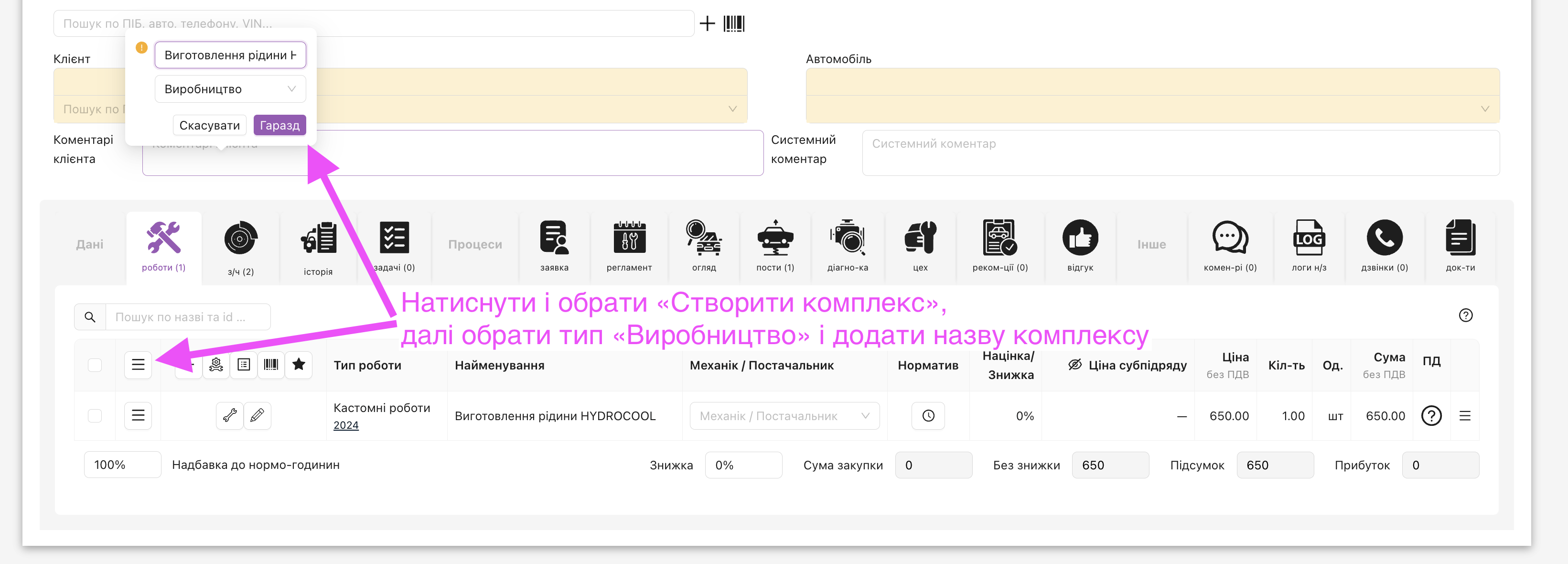
Таким чином, вже є список робіт та запчастин, які необхідні для виробництва товару. Далі створюємо документ “Виробництво”, йдемо в “Швидка навігація” – “Виробництво – прихід”.
До документа додаємо товар, який буде виготовлятись. Важливо, щоб на складі була необхідна кількість товару, яка має автоматично списатись зі складу, при врахуванні цього документа.
Після врахування, буде прихід на склад товару власного виробництва й автоматичне списання товарів зі складу, які були додані в комплекс на виготовлення. Для перевірки можемо перейти в картку товару – HYDROCOOL, клацнувши в цьому документі на код З/Ч і перейти у вкладку наявність або рух по складу, де побачимо чи прийнявся товар на склад.
Як бачимо, товар прийнято на склад, за вказаною в документі ціною, а також позначено відповідним документом RPI. Давайте також перевіримо, чи списався автоматично товар, який додано в комплекс виробництва товару HYDROCOOL. Для цього можна перейти в картки товарів, і подивитись на рух.
Як бачимо, товар списано автоматично, при врахуванні документа на виробництво. Це автоматична дія, яку перевіряти не обовʼязково.
В системі можливо роздрукувати калькуляцію на виробництво, для цього в картці товару, який виготовлявся в розділі “Вироб./Розб.” – є кнопка “Калькуляція виробн./Шаблон розборки”.
Ось як виглядає документ калькуляції на виробництво товару.
Таким чином, можна створювати різні комплекси на виробництво деталі, яке відбувається шляхом складання чи зʼєднання декількох товарів, які є на складі в один виріб.
Розборка
Це зворотний процес до виробництва — завдяки цьому функціоналу, з одного товару створюються інші.
Найпростіший спосіб створення комплексу для розборки — це через наряд-замовлення.
Перевага! Якщо розбирається автомобіль і в нього є vin, то в такому разі, можна додати до наряду саме оригінальні коди запчастин, і створити комплекс робіт та запчастин, які будуть автоматично прийняті на склад, після розборки.
Для цього створюємо наряд-замовлення — додаємо роботи та додаємо запчастини, які мають прийнятись на склад, після врахування документа розборки. Запчастини можемо додавати зручним для Вас способом до наряд-замовлення, а потім через кнопку “Бургер” в запчастинах або роботах натиснути “створити комплекс”.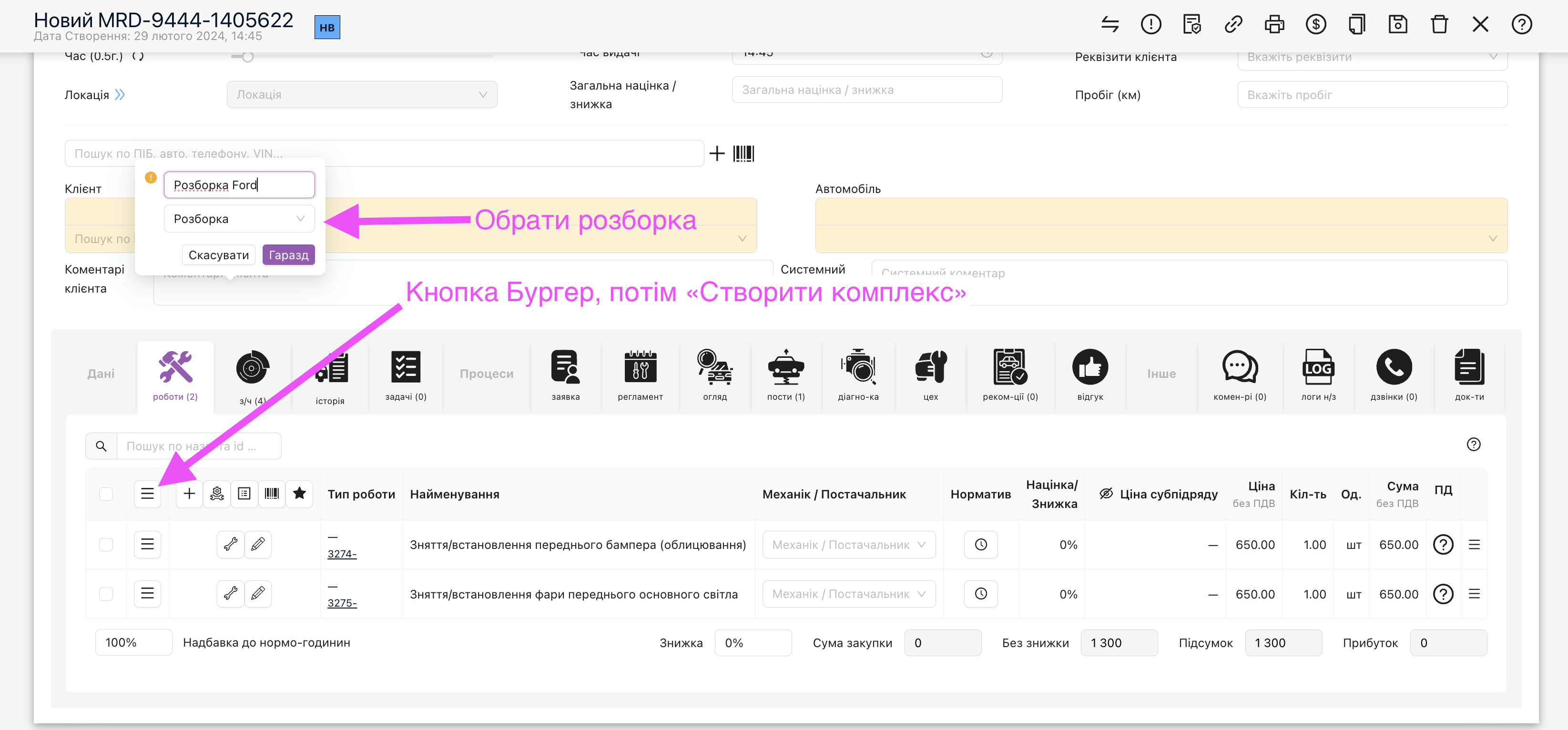
Далі, необхідно, прийняти товар який будемо розбирати на склад, якщо це не було зроблено до цього та перейшовши в картку цього товару привʼязати до нього щойно створений комплекс. Можливо буде необхідно в карточці цього товару в полі джерело вказати “Розборка”, якщо цього не було зроблено до цього.
В картці товару, після вказування джерела – “Розробка”, стане доступний таб “Вироб./Розб.”. Тут подібно до виробництва треба або обрати вже створений комплекс або додати новий та прив’язати до товару.
За необхідністю друкуємо калькуляцію. Друк калькуляції — виглядає так.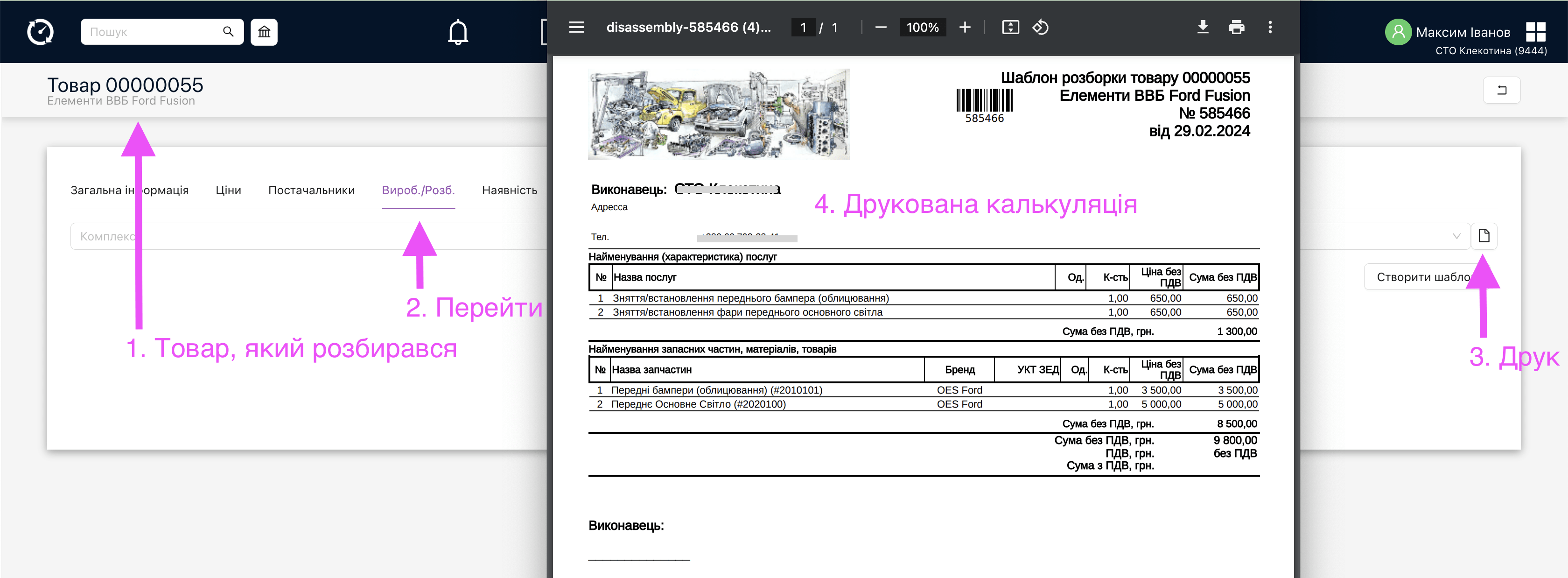 Тепер створюємо документ, для розборки.
Тепер створюємо документ, для розборки.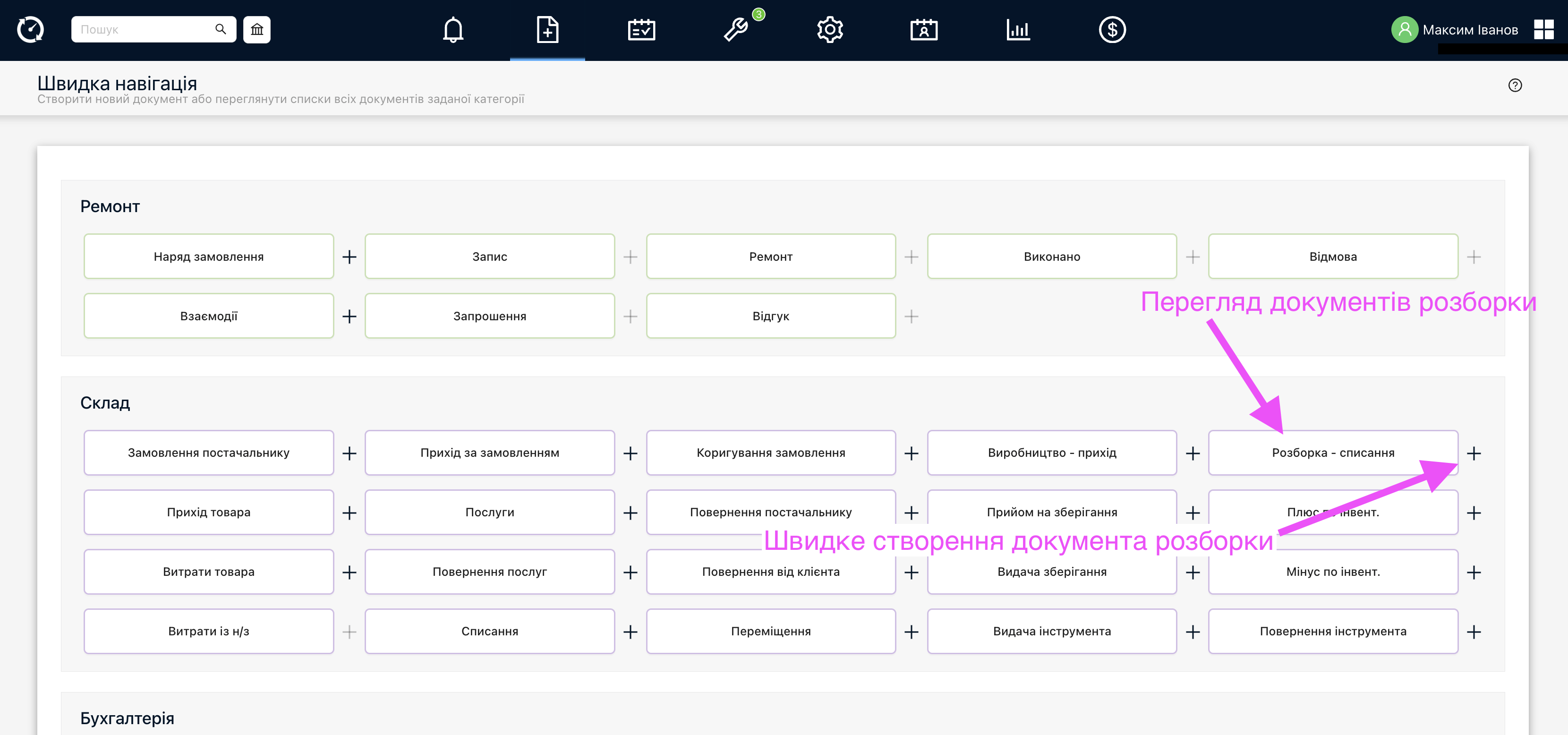
Далі заповнюємо необхідні поля та додаємо товар, який будемо розбирати. Товар обовʼязково має бути в наявності на складі, інакше — він не буде списаний і не будуть прийняті товари, які утворились після розборки.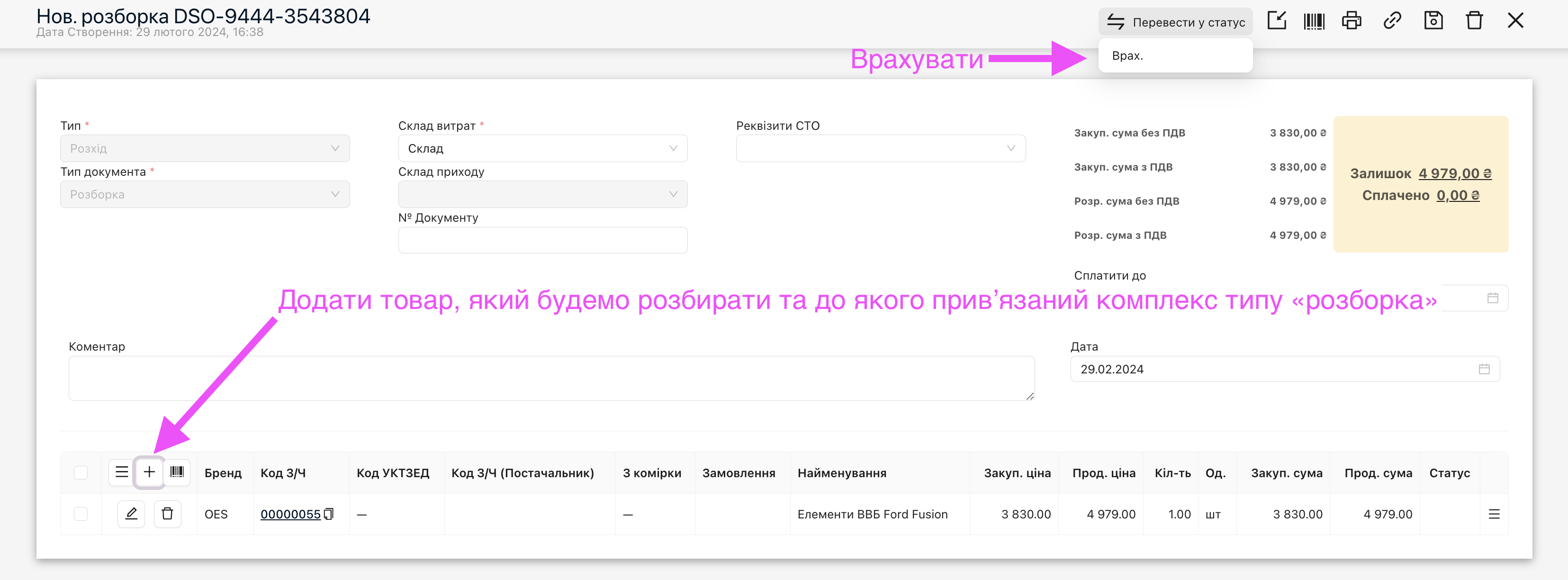
Після врахування цього документа, буде списаний товар, який розбирався та автоматично прийнятий товар, що був вказаний в комплексі розборки. Можемо перевірити картку товару, який розбирався, для цього натискаємо в цьому документі на код запчастини.
Так само, товари будуть автоматично прийняті на склад, які були вказані в комплексі “Розборка”. Це дія автоматична, її можна перевірити зайшовши в картку товару, який був вказаний в комплексі.
Комплекси
Комплекси розбирання та виробництва, можна редагувати в будь-який момент, просто перейшовши в “Довідники та налаштування” – “Комплекси”.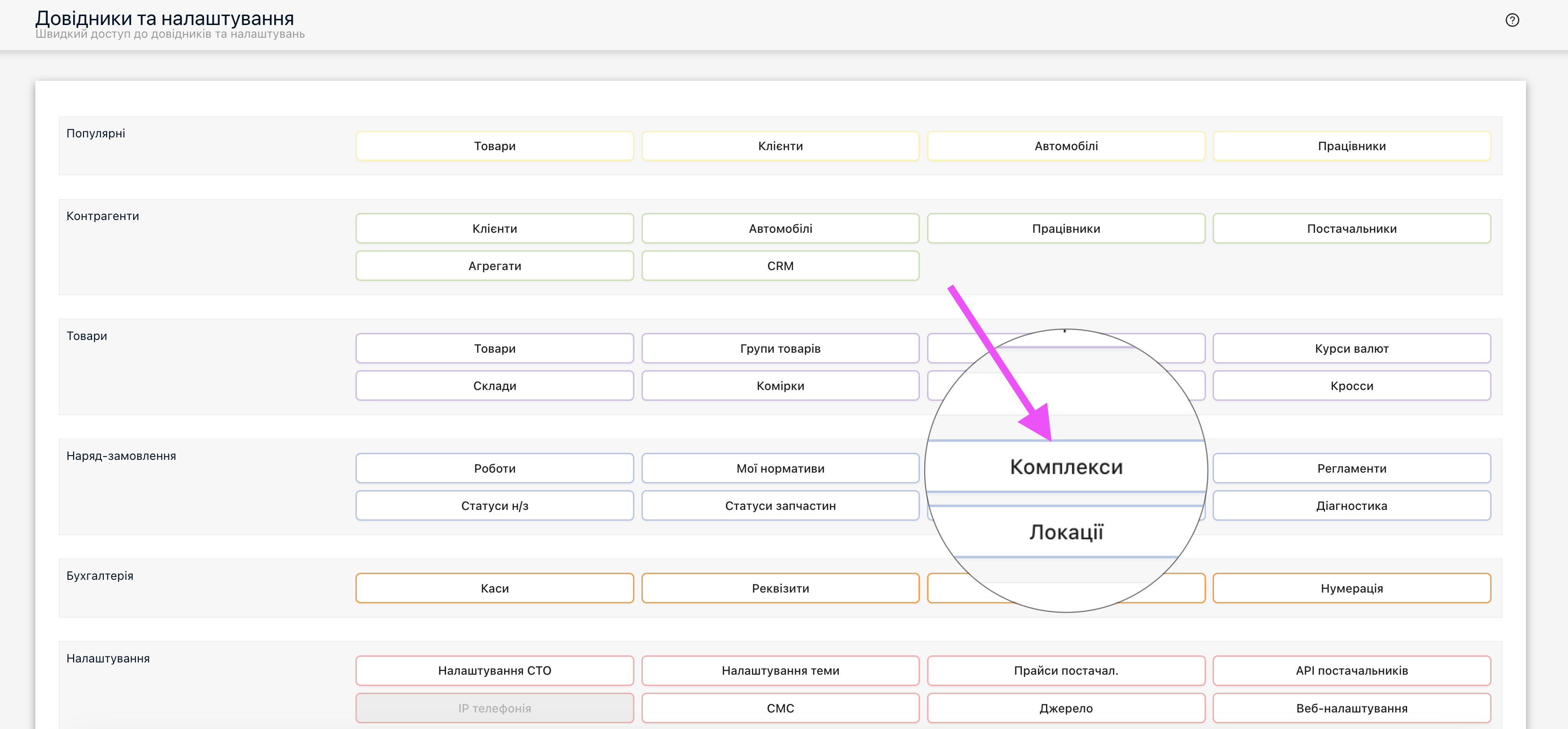
Обрати необхідний, натиснути кнопку “Олівець” – “Редагувати” – внести зміни та зберегти.